
โปรแกรม R-Studio: วิธีการดาวน์โหลด, ใช้, กู้คืนไฟล์ที่ถูกลบ - คำแนะนำทีละขั้นตอนสำหรับการคืนค่า
บทความจะบอกวิธีใช้โปรแกรม R-Studio
การนำทาง
ผู้ที่มีความสุขกับคอมพิวเตอร์ที่ยาวนานรู้ดีว่าไม่มีการรับประกันความปลอดภัยของไฟล์ทั้งหมดในฮาร์ดดิสก์ คุณสามารถสูญเสียข้อมูลที่สำคัญบนคอมพิวเตอร์ตามสถานการณ์ที่แตกต่างกัน: ฮาร์ดดิสก์ได้ลดลงไฟล์จะถูกลบโดยไม่ได้ตั้งใจการโจมตีของไวรัส ฯลฯ
ไม่น่ากลัวถ้าเราสูญเสียอัลบั้มเพลงหรือภาพยนตร์สารคดีซึ่งต่อมาไม่ยากที่จะดาวน์โหลดจากอินเทอร์เน็ต แต่ฉันควรทำอย่างไรหากไฟล์ข้อความสำคัญวิทยานิพนธ์รายงานและข้อมูลที่มีค่าอื่น ๆ หายไปจากคอมพิวเตอร์ ไม่ต้องเสียใจเป็นเวลานานและขมขื่น?
อย่าสิ้นหวังทันที ในรีวิวนี้เรากำลังพูดถึงโปรแกรม " r-studio"ซึ่งจะช่วยให้คุณกู้คืนข้อมูลที่หายไปก่อนหน้านี้บนฮาร์ดดิสก์และเรียนรู้ความสามารถทั้งหมด
กู้คืนไฟล์ระยะไกลด้วย "R-Studio"
ฟังก์ชั่นหลักของโปรแกรม " r-studio"(ดาวน์โหลดบนนี้ ลิงค์; ฝนตกหนักดาวน์โหลด ที่นี่) เป็นการคืนค่ารีโมทจากคอมพิวเตอร์หรือจากแฟลชไดรฟ์ข้อมูล ดาวน์โหลดและติดตั้งโปรแกรม (มีอินเตอร์เฟสรัสเซีย) และทำตามคู่มือนี้:
- ดังนั้นเปิดโปรแกรม ในการเริ่มต้นด้วยเราต้องสแกนพาร์ติชันบนฮาร์ดดิสก์ที่ไฟล์รีโมตของเราถูกเก็บไว้ก่อนหน้านี้ เราจัดสรรส่วนนี้ในหน้าต่างโปรแกรม (ดูภาพหน้าจอ) และคลิกที่ด้านบน " แสดงเนื้อหาของแผ่นดิสก์».
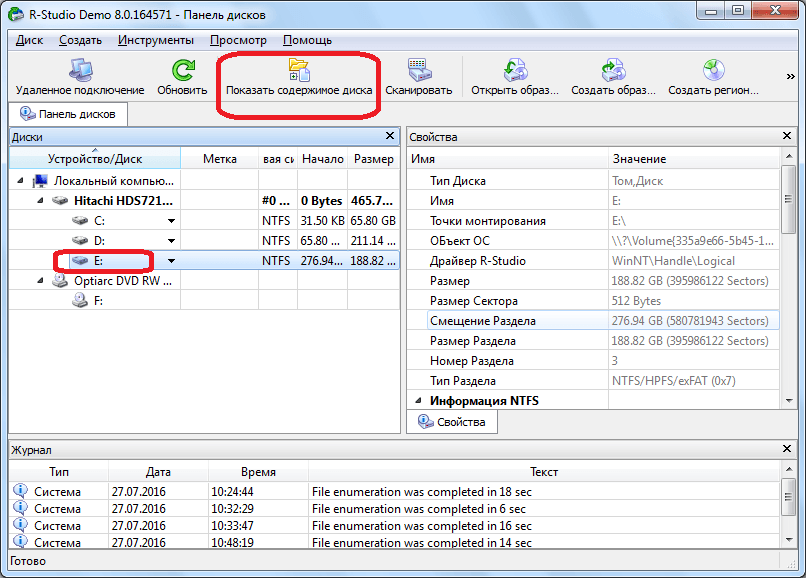
กู้คืนไฟล์ระยะไกลด้วย "R-Studio"
- ตอนนี้รอจนกว่ากระบวนการสแกนของส่วนของเราจะเสร็จสมบูรณ์
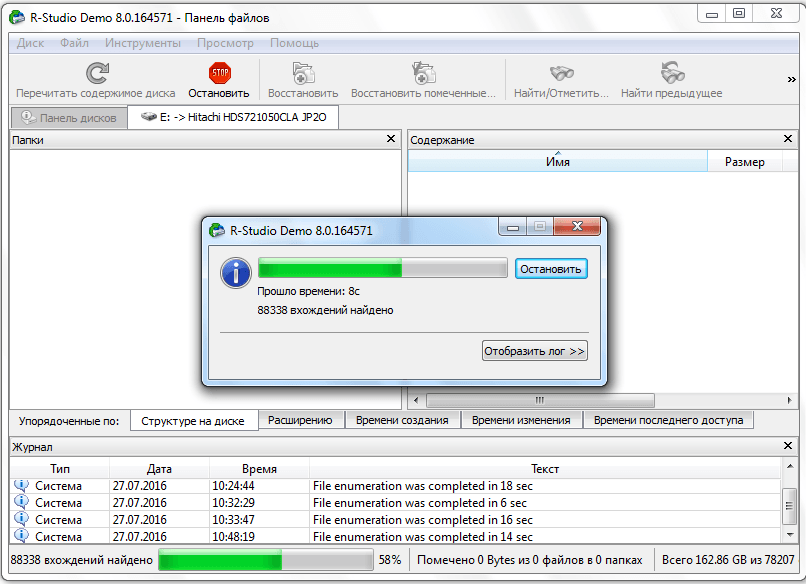
กู้คืนไฟล์ระยะไกลด้วย "R-Studio"
- เมื่อการสแกนจบแล้วโปรแกรมจะนำเสนอรายการไฟล์และโฟลเดอร์ทั้งหมดในคอมพิวเตอร์ของคุณซึ่งจะแสดงและรีโมท โฟลเดอร์และไฟล์ระยะไกลจะถูกทำเครื่องหมายด้วยครอสสีแดงตามที่สามารถมองเห็นได้ในภาพหน้าจอ ตอนนี้เราต้องใส่ลาใกล้ไฟล์รีโมตที่คุณต้องการและคลิกที่ด้านบน " กู้คืนทำเครื่องหมาย».
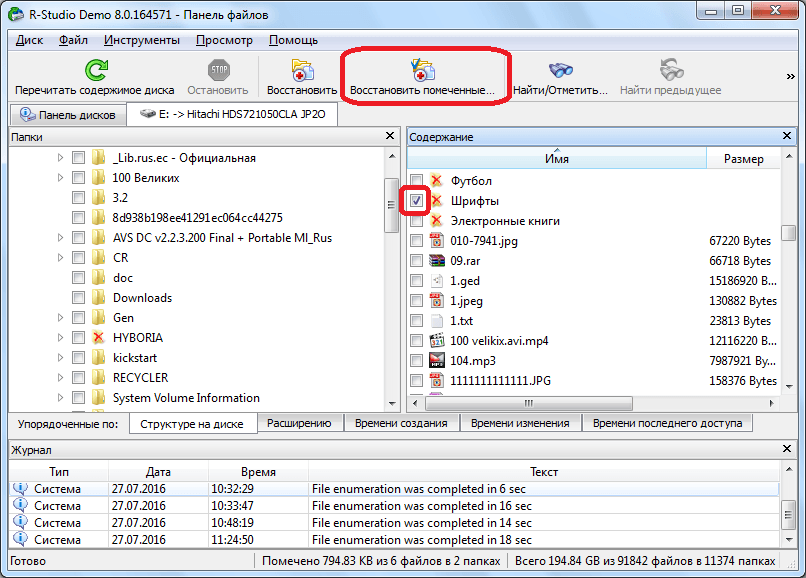
กู้คืนไฟล์ระยะไกลด้วย "R-Studio"
- ถัดไปหน้าต่างจะเปิดขึ้นด้วยข้อเสนอเพื่อตั้งค่าพารามิเตอร์การกู้คืน จนถึงตอนนี้ปล่อยให้ตั้งค่าเริ่มต้นทั้งหมดชี้เฉพาะโฟลเดอร์ในฮาร์ดดิสก์ที่เราจะบันทึกไฟล์ที่เรากู้คืน หลังจากนั้นคลิกที่ปุ่ม " ใช่"เรียกใช้กระบวนการกู้คืน
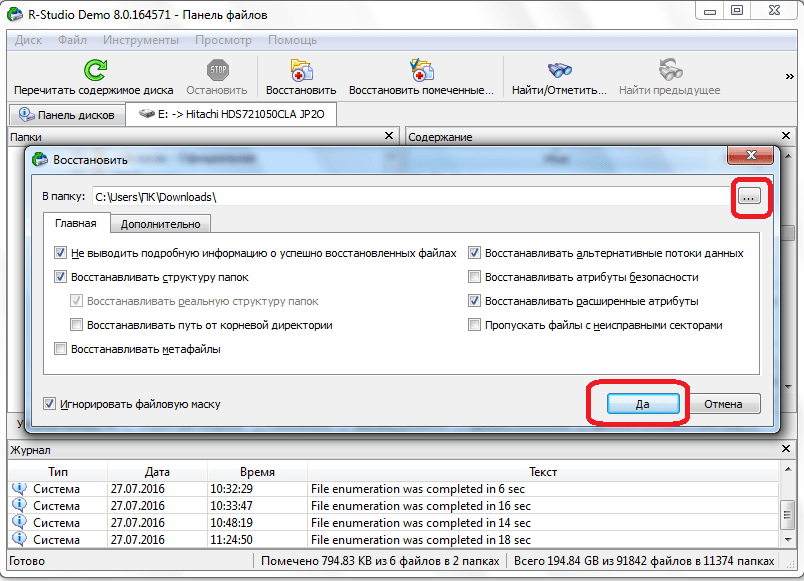
กู้คืนไฟล์ระยะไกลด้วย "R-Studio"
- เป็นผลให้ไฟล์จะถูกกู้คืนและบันทึกลงในโฟลเดอร์ที่คุณระบุ เป็นที่น่าสังเกตว่าในเวอร์ชันฟรีของโปรแกรมคุณสามารถกู้คืนไฟล์เดียวที่มีน้ำหนักมากถึง 256 KB ในหนึ่งเซสชัน ในรุ่นที่จ่ายคุณสามารถกู้คืนไฟล์และโฟลเดอร์จำนวนเท่าใดก็ได้ทุกขนาด
การกู้คืนไฟล์ระยะไกลโดยใช้ "R-Studio" โดยลายเซ็น
บ่อยครั้งเมื่อสแกนตามคำแนะนำข้างต้น " r-studio»ไม่พบไฟล์ที่ถูกลบออกจากฮาร์ดดิสก์ คุณสามารถอธิบายเป็นเวลานานได้ว่าทำไมสิ่งนี้ถึงเกิดขึ้น แต่เราจะบอกว่าง่ายขึ้นไฟล์ระยะไกลบางไฟล์ก่อนหน้านี้ในบางภาคของฮาร์ดดิสก์ แต่ต่อมาข้อมูลอื่นถูกบันทึกไว้ในภาคเดียวกัน ดังนั้นอัลกอริทึมการค้นหาจึงถูกทำลาย ดังนั้นที่นี่คุณต้องหันไปใช้อีกรุ่นสแกน - ตามลายเซ็นต์
ในกรณีนี้เราจะมีงานที่เต็มเปี่ยมในการกู้คืนไฟล์หรือโฟลเดอร์:
- เราจัดสรรพาร์ติชันที่ต้องการบนดิสก์แล้วคลิกที่ " สแกน»
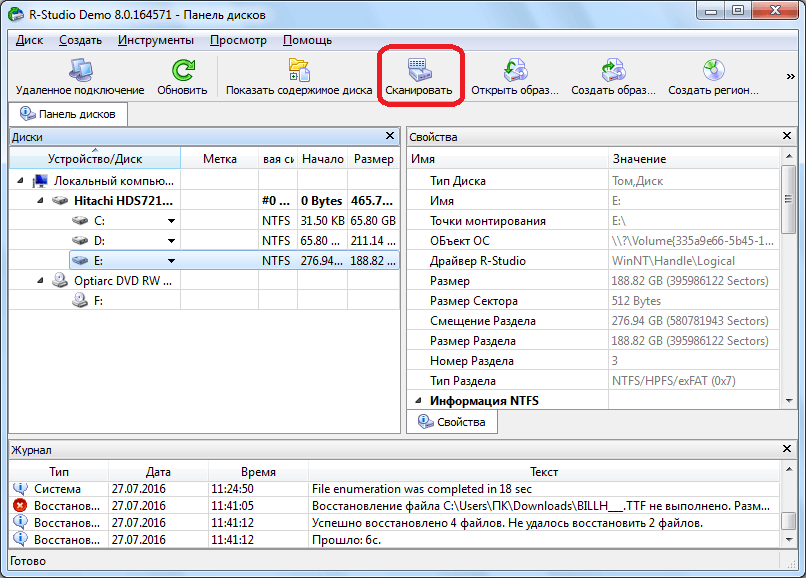
การกู้คืนไฟล์ระยะไกลโดยใช้ "R-Studio" โดยลายเซ็น
- หน้าต่างจะเปิดขึ้นพร้อมกับข้อเสนอเพื่อตั้งค่าการสแกน ผู้ใช้ที่มีความเชี่ยวชาญในเรื่องนี้จะสามารถติดตั้งการตั้งค่าได้อย่างง่ายดายที่นี่ แต่ถ้าคุณเป็นของใหม่มันจะดีกว่าที่จะไม่ทำการเปลี่ยนแปลงใด ๆ และใช้การตั้งค่าเริ่มต้น - นี่จะเพียงพอแล้ว เพียงคลิกที่ปุ่ม " การสแกน».
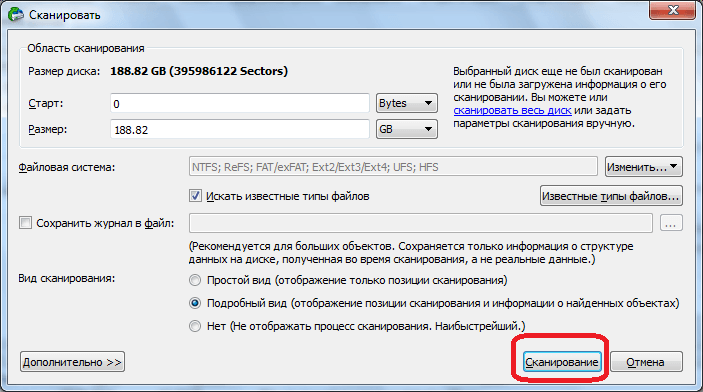
การกู้คืนไฟล์ระยะไกลโดยใช้ "R-Studio" โดยลายเซ็น
- ตอนนี้ฉันไปที่กระบวนการสแกน มันจะใช้เวลานานเนื่องจากเราได้รับรายละเอียดเพิ่มเติมและรับประกันของไฟล์ระยะไกล
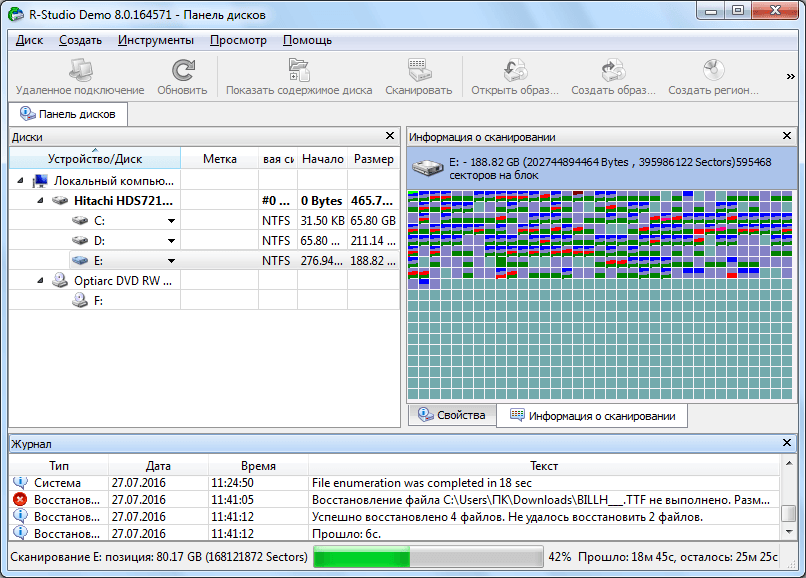
การกู้คืนไฟล์ระยะไกลโดยใช้ "R-Studio" โดยลายเซ็น
- เมื่อกระบวนการนี้เสร็จสมบูรณ์ให้คลิกที่ด้านซ้ายของหน้าต่างโปรแกรมเป็น " พบโดยลายเซ็น».
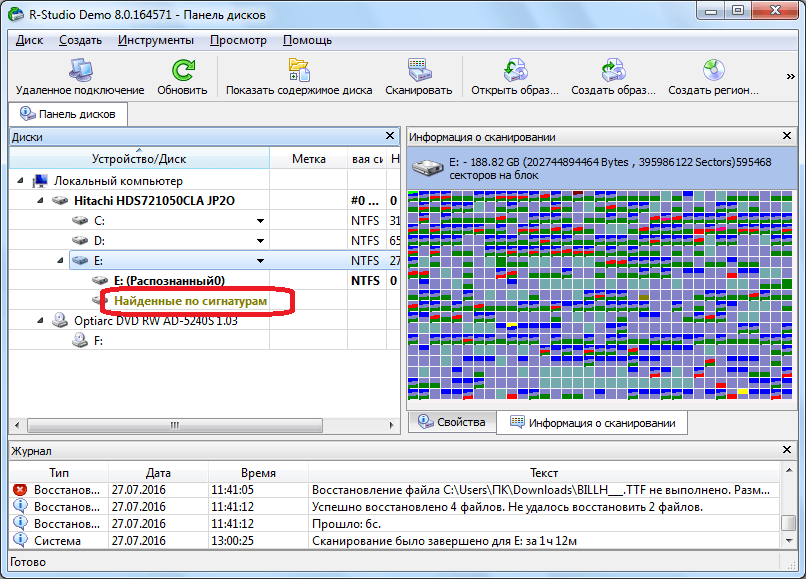
การกู้คืนไฟล์ระยะไกลโดยใช้ "R-Studio" โดยลายเซ็น
- ถัดไปคลิกที่ส่วนที่ถูกต้องของหน้าต่างโปรแกรมในรายการที่ระบุในภาพหน้าจอ
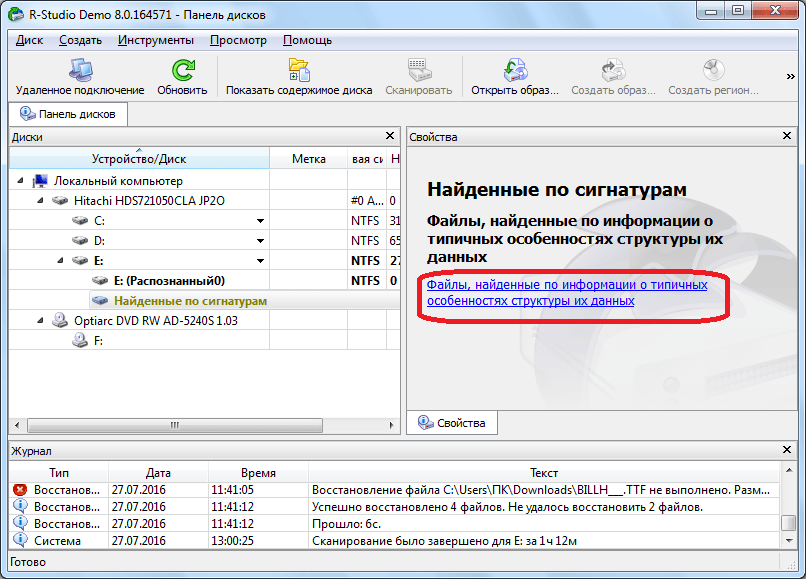
การกู้คืนไฟล์ระยะไกลโดยใช้ "R-Studio" โดยลายเซ็น
- การประมวลผลข้อมูลจะเกิดขึ้นและคุณจะเห็นรายการของโฟลเดอร์กลุ่มตามประเภทของไฟล์ในนั้น (เสียง, วิดีโอ, คลังเก็บ ฯลฯ )
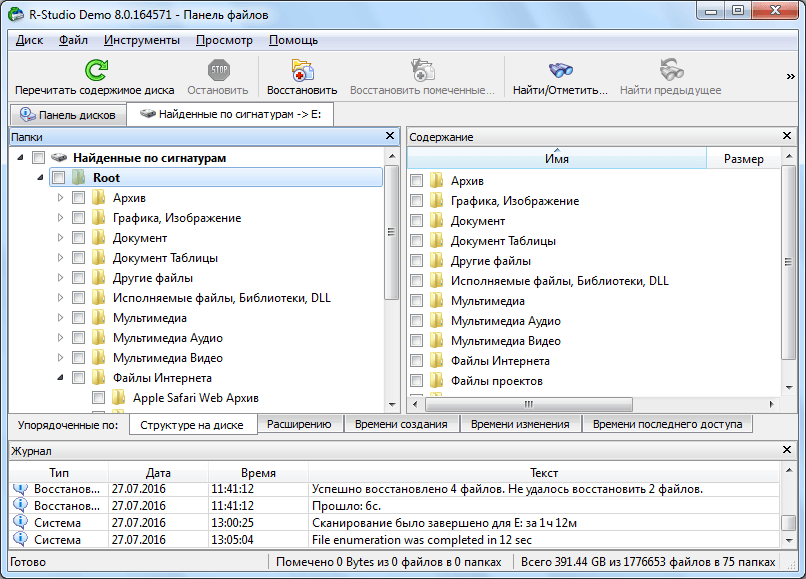
การกู้คืนไฟล์ระยะไกลโดยใช้ "R-Studio" โดยลายเซ็น
- ไฟล์ที่พบโดยวิธีที่ระบุจะถูกนำเสนอด้วยชื่อที่หายไปซึ่งแตกต่างจากรุ่นสแกนก่อนหน้า แต่คุณจะพบไฟล์มากขึ้น ตอนนี้คุณต้องเรียกใช้แต่ละไฟล์เพื่อค้นหาข้อมูลที่มีอยู่ วิธีที่ง่ายที่สุดในการค้นหานามสกุลไฟล์ - หากคุณกำลังมองหาเอกสารข้อความให้ดูที่ไฟล์ข้อความทั้งหมด นอกจากนี้ยังมีเนื้อหาเสียง / วิดีโอ เมื่อคุณพบไฟล์ที่ต้องการให้ใส่เครื่องหมายตรวจสอบไว้แล้วคลิกที่ด้านบน " กู้คืนทำเครื่องหมาย».
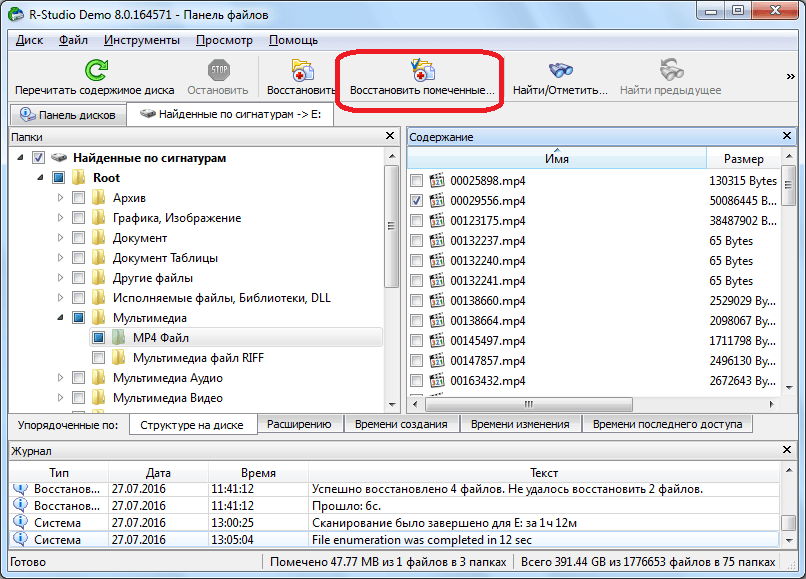
การกู้คืนไฟล์ระยะไกลโดยใช้ "R-Studio" โดยลายเซ็น
แก้ไขข้อมูลดิสก์โดยใช้ R-Studio
โปรแกรม " r-studio»ไม่เพียง แต่สามารถกู้คืนข้อมูลที่สูญหายบนดิสก์ได้ แต่จะช่วยและแก้ไขข้อมูลดิสก์ได้ ในการทำเช่นนี้โปรแกรมที่สร้างขึ้นในโปรแกรมแก้ไขหกเหลี่ยม ในการแก้ไขคุณต้องทำสิ่งต่อไปนี้:
- คลิกขวาที่ไฟล์ที่ต้องการแล้วคลิกที่ " ดูบรรณาธิการ».
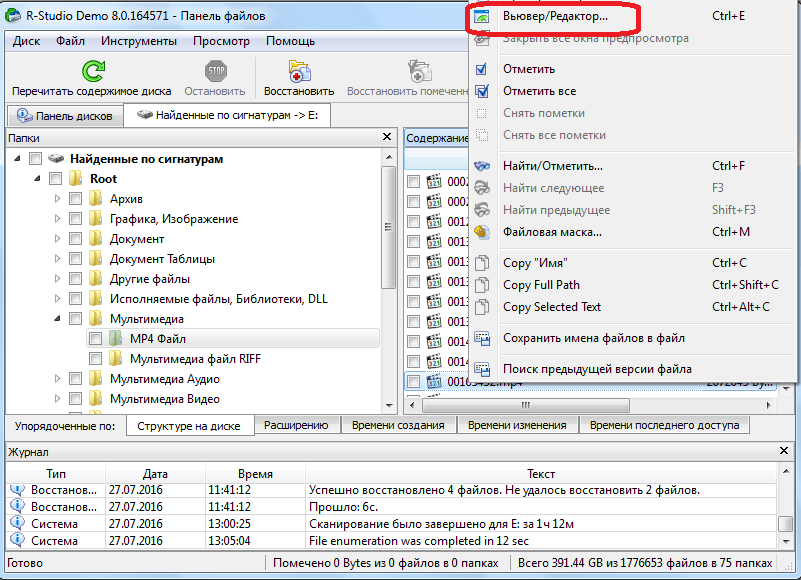
แก้ไขข้อมูลดิสก์โดยใช้ R-Studio
- ถัดไปจะเปิดบรรณาธิการ เป็นที่น่าสังเกตที่นี่มีเพียงผู้เชี่ยวชาญเท่านั้นที่สามารถทำงานได้ดังนั้นหากคุณยังใหม่จากนั้นเราให้ข้อมูลนี้เป็นความคุ้นเคยกับโปรแกรมเท่านั้น
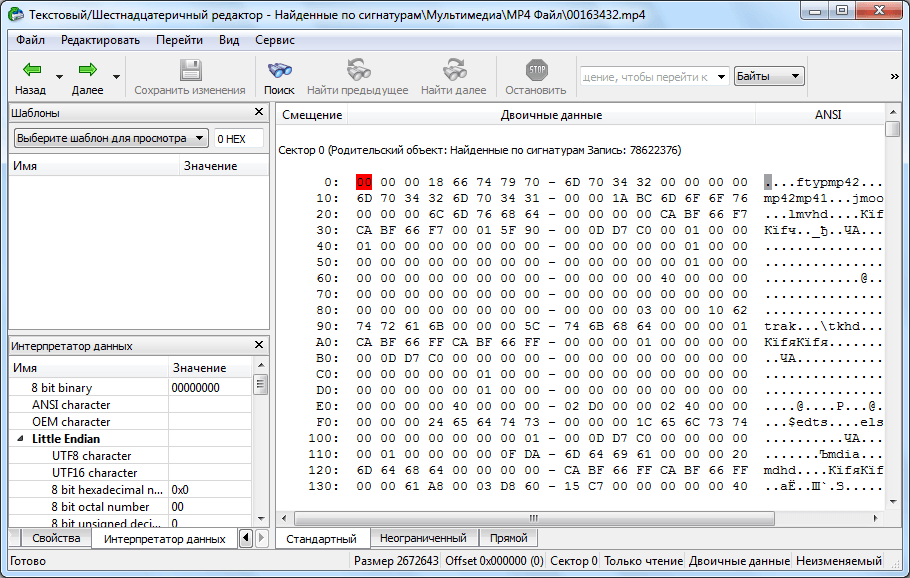
แก้ไขข้อมูลดิสก์โดยใช้ R-Studio
สร้างอิมเมจดิสก์โดยใช้ "R-Studio"
ด้วยความช่วยเหลือ " r-studio"คุณสามารถสร้างภาพของฮาร์ดดิสก์หรือไดเรกทอรีใด ๆ มันจะมีประโยชน์ตัวอย่างเช่นเมื่อคุณต้องสำรองดิสก์ของคุณ
ในการสร้างอิมเมจดิสก์ให้ทำดังต่อไปนี้:
- คลิกขวาที่ดิสก์พาร์ติชันดิสก์หรือวัตถุอื่น ๆ และในเมนูที่เปิดให้คลิกที่ " สร้างภาพ».
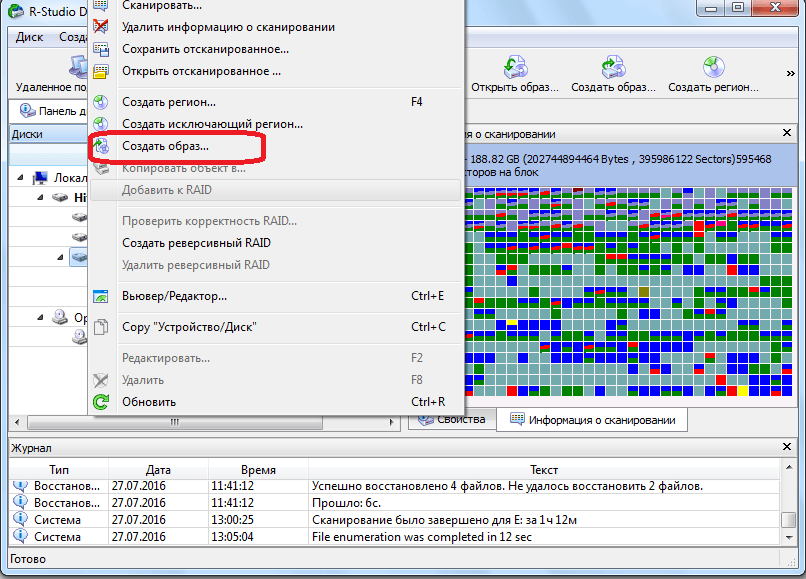
สร้างอิมเมจดิสก์โดยใช้ "R-Studio"
- ถัดไปหน้าต่างจะเปิดขึ้นเพื่อตั้งค่ากระบวนการตามดุลยพินิจของคุณ คุณสามารถออกจากการตั้งค่าเริ่มต้นทั้งหมดและระบุเฉพาะที่เก็บข้อมูลของดิสก์อิมเมจ ดีที่สุดที่มันเป็นแฟลชไดรฟ์ จากนั้นคลิกที่ " ใช่"และคาดว่าจะดำเนินการให้เสร็จสมบูรณ์
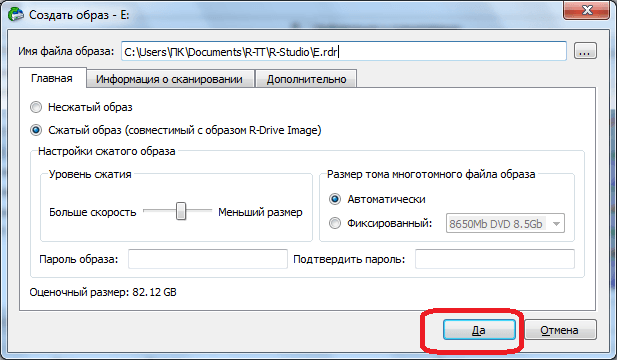
สร้างอิมเมจดิสก์โดยใช้ "R-Studio"
วิดีโอ: "R-Studio" - กู้คืนไฟล์ระยะไกล
